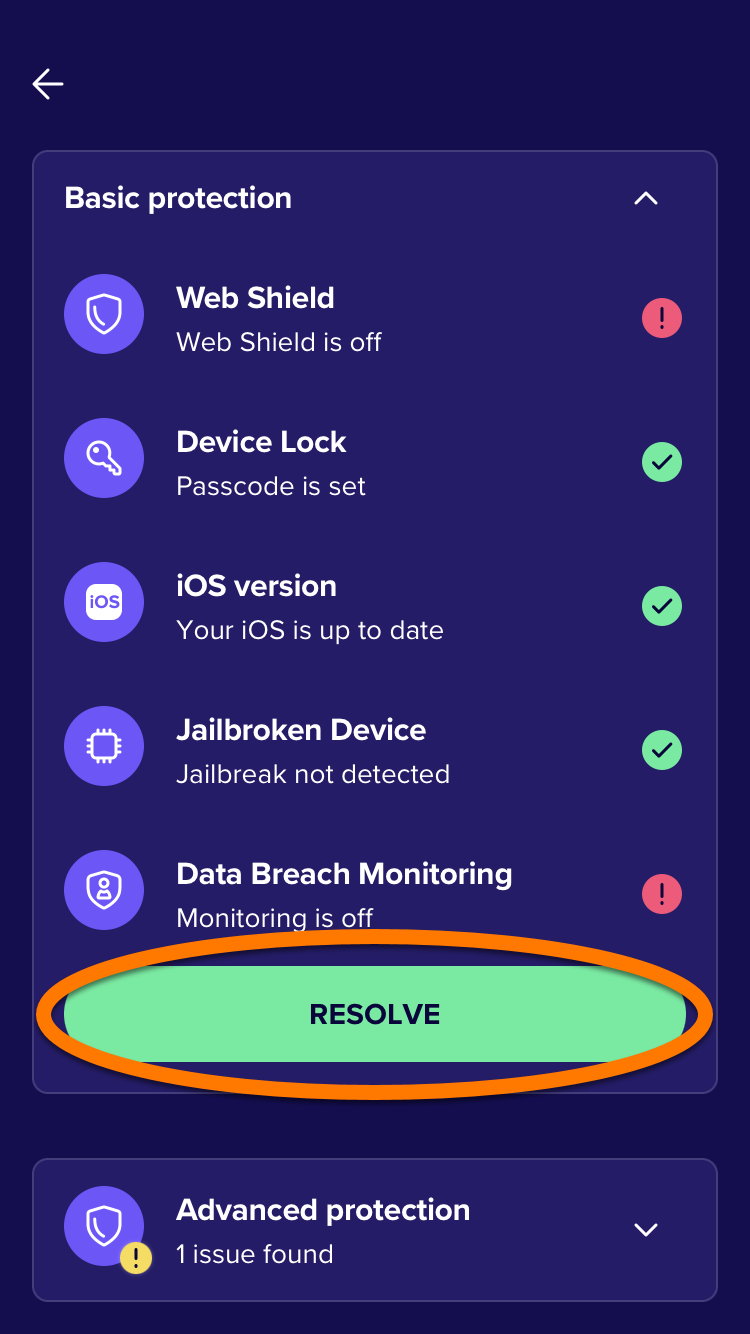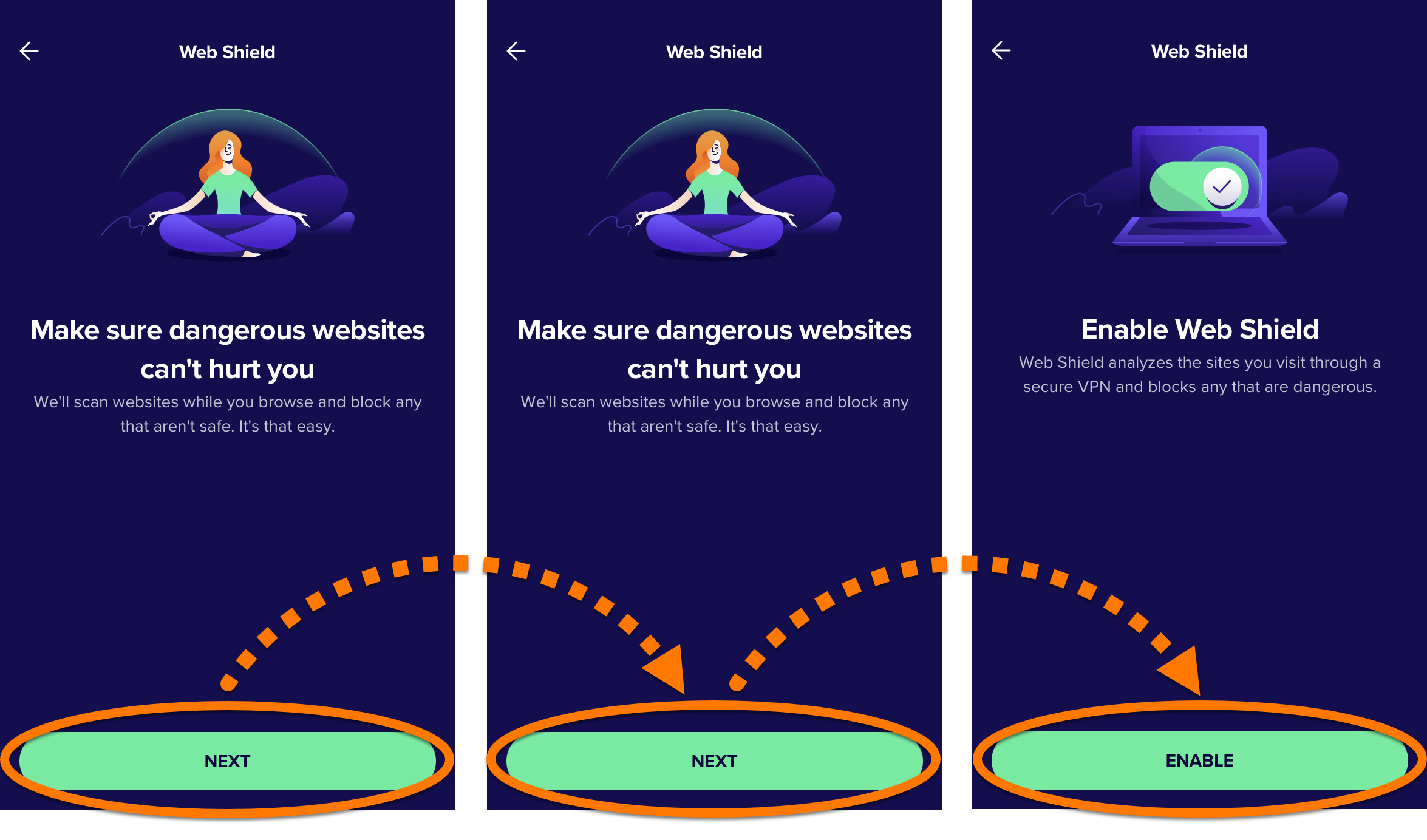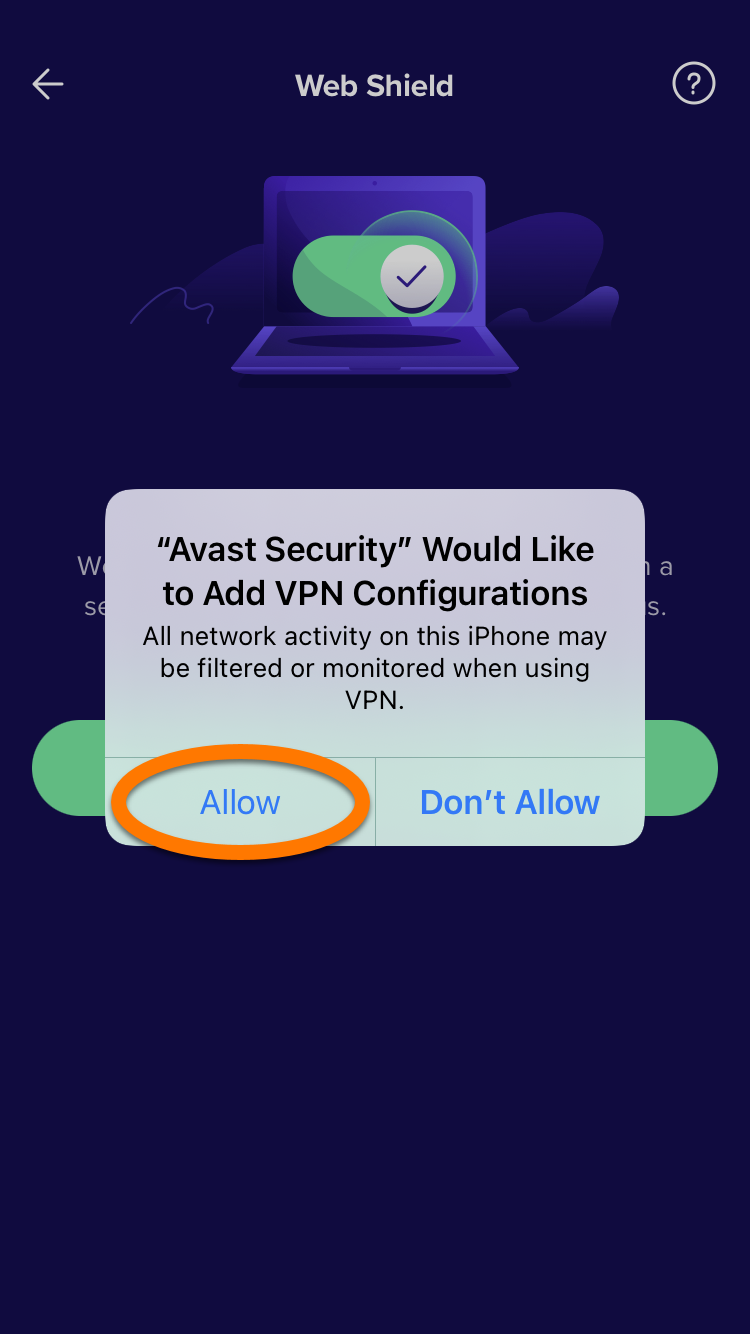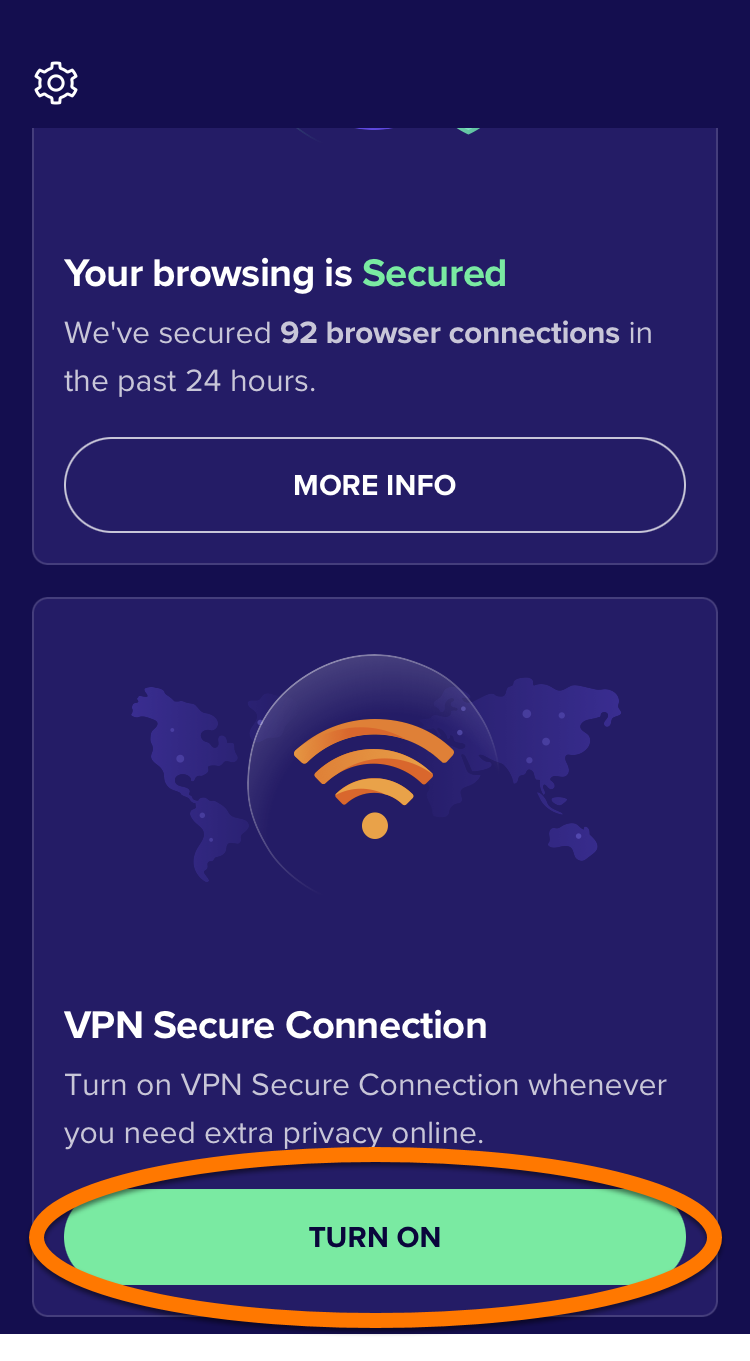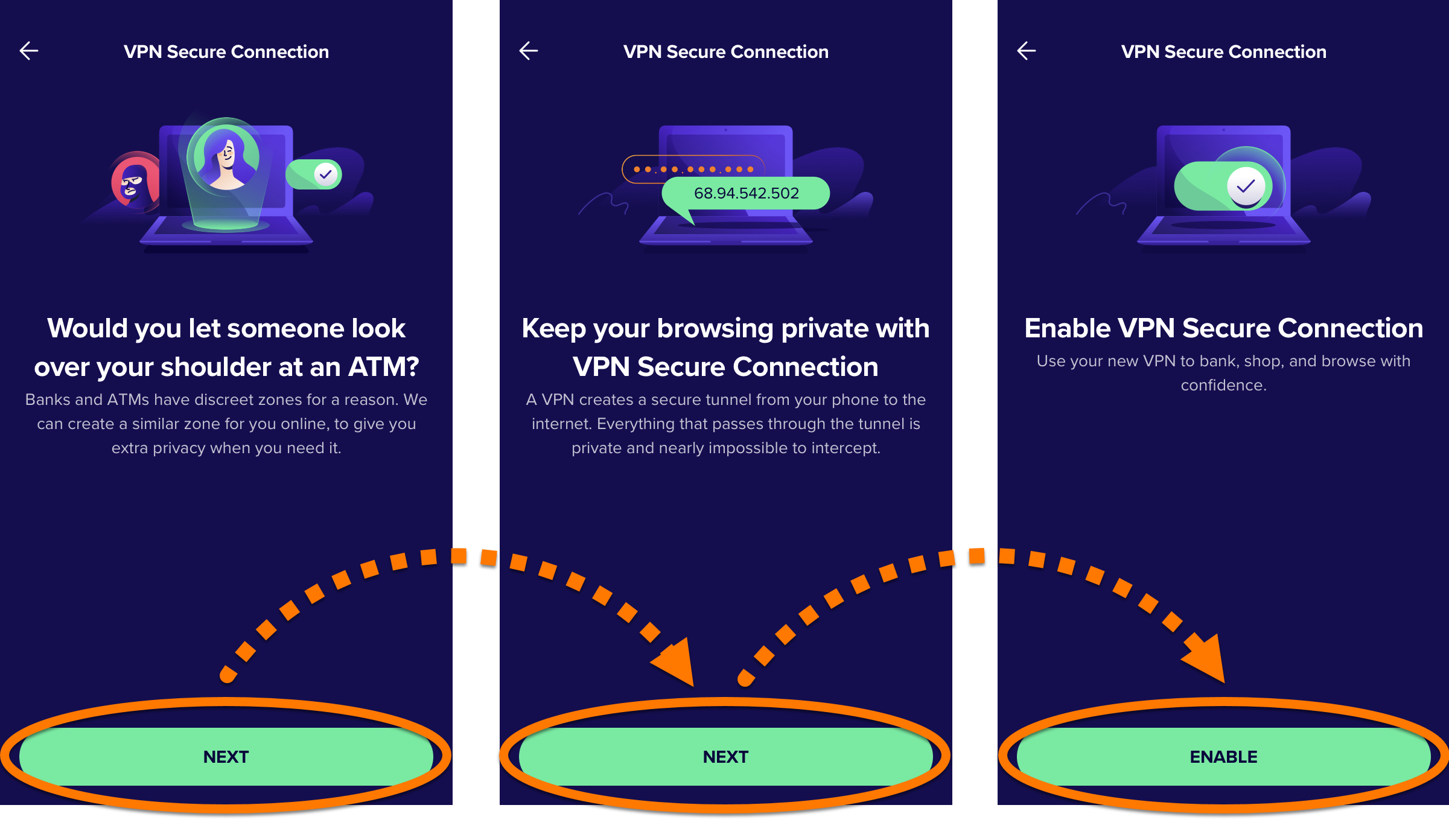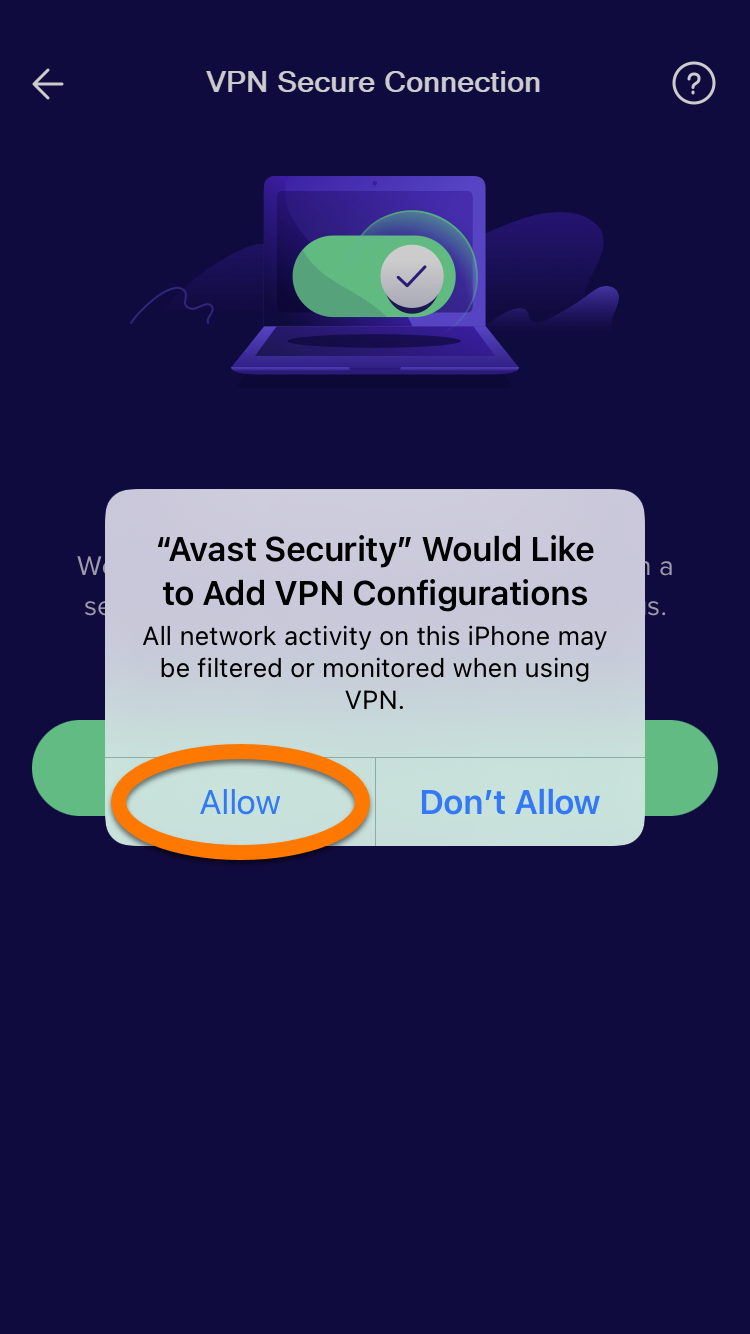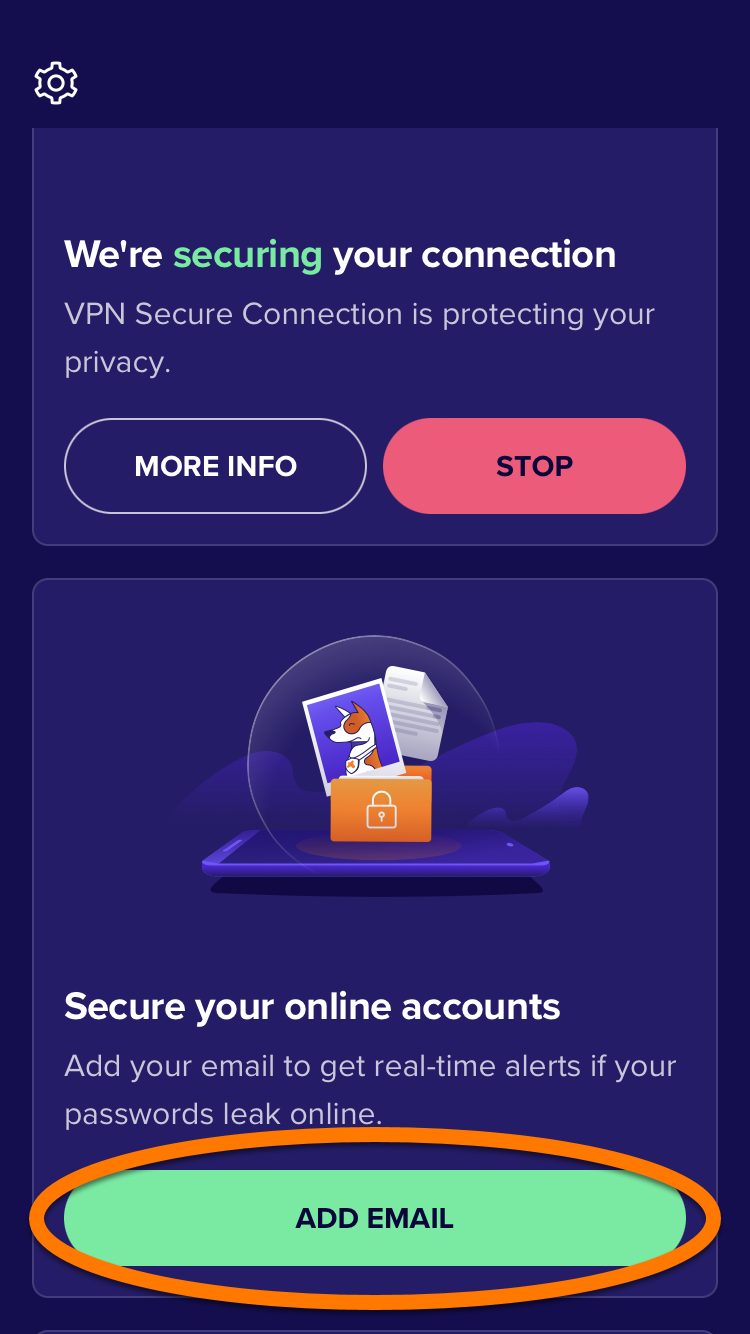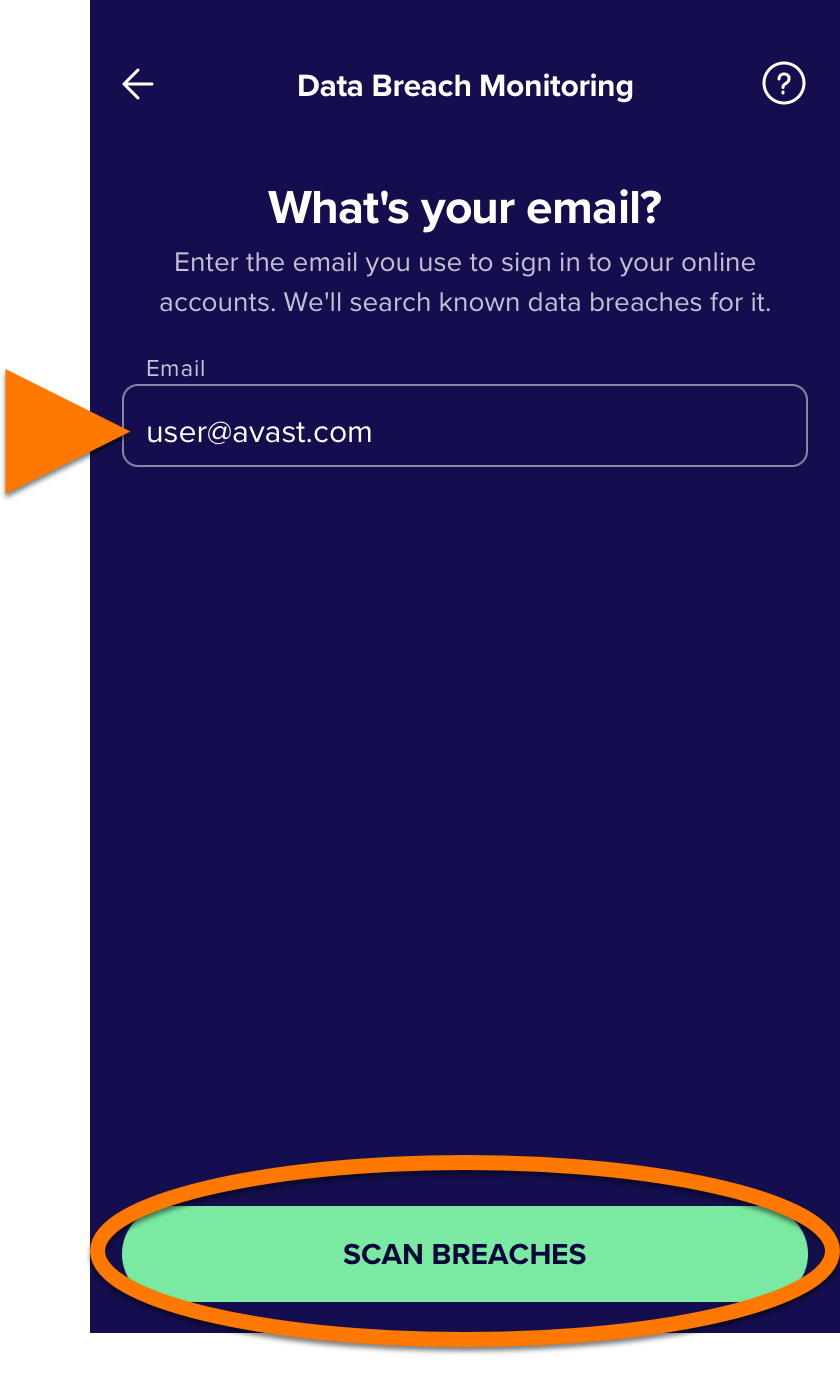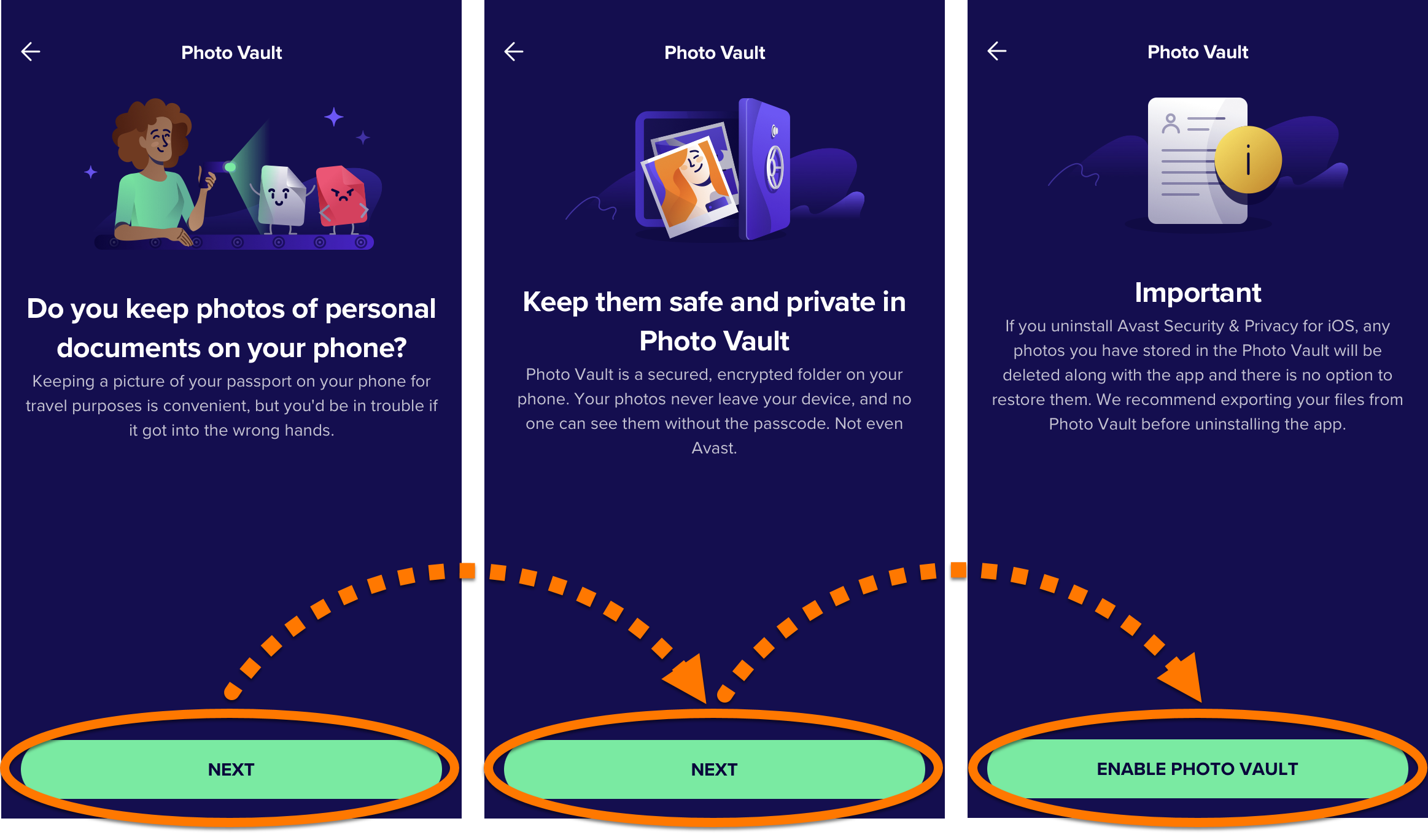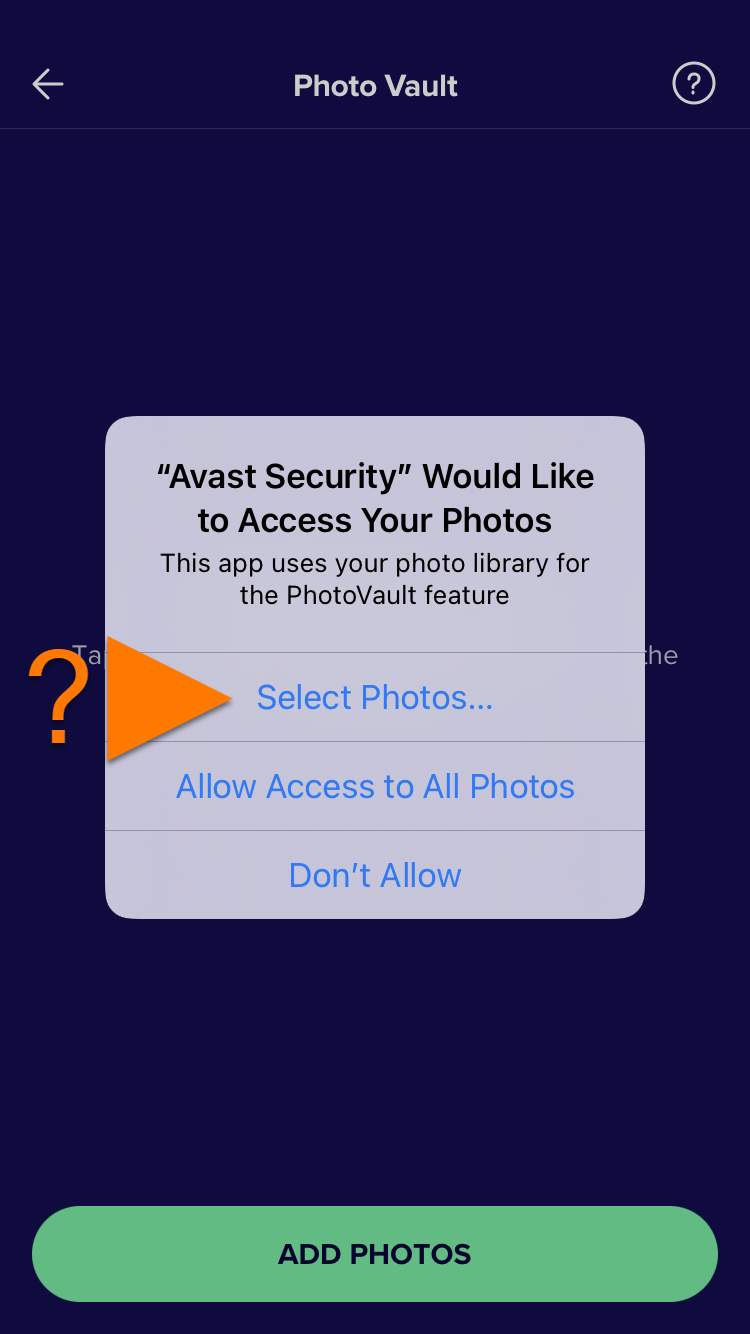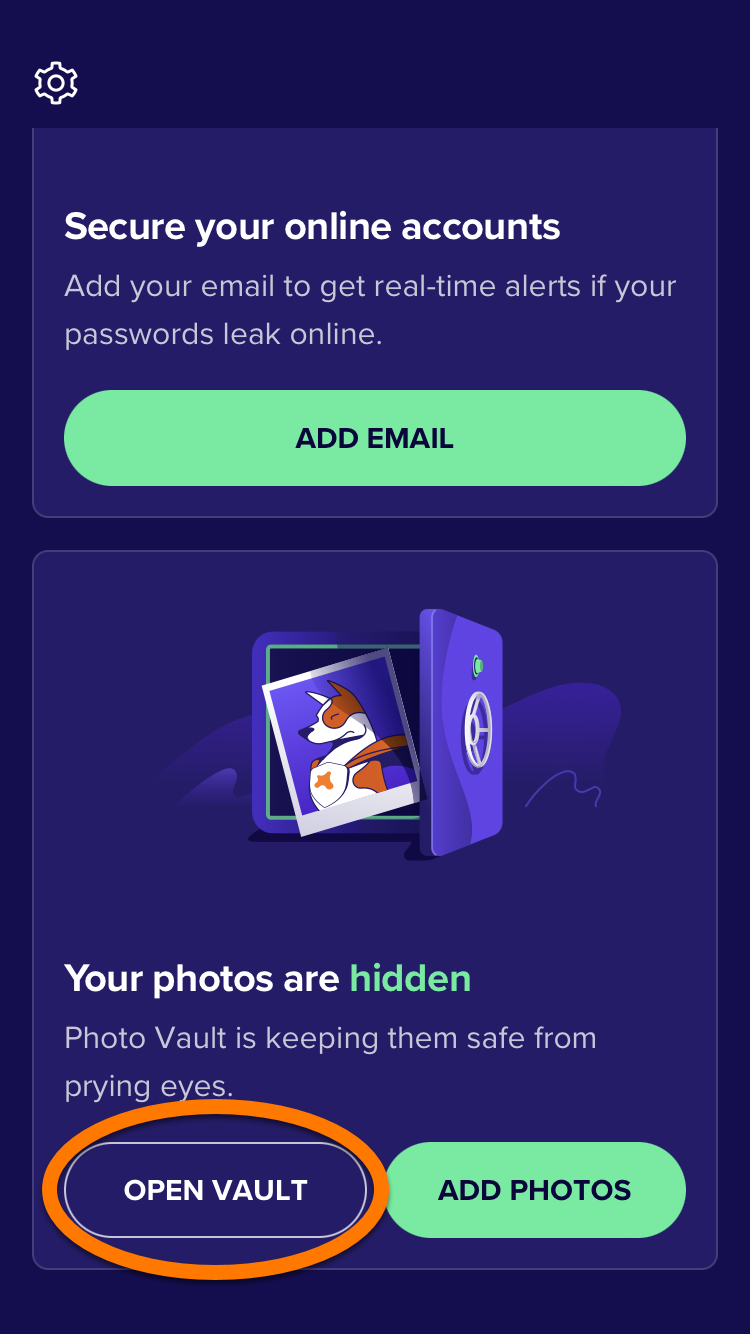Avast Mobile Security ist eine App, die entwickelt wurde, um Ihre Privatsphäre online zu schützen, Ihre Fotos sicher zu speichern, gefährliche Websites zu blockieren und Sie zu warnen, wenn Ihre Online-Konten oder E-Mail-Adressen im Internet geleakt wurden.
Nach der Installation von Avast Mobile Security scannt die App Ihr WLAN-Netzwerk und fordert Sie auf, erkannte Probleme zu beheben. Lesen Sie sich die Abschnitte in diesem Artikel durch, um zu erfahren, wie Sie Avast Mobile Security auf Ihrem iOS-Gerät einrichten und verwenden.
Smart-Scan ausführen
Wenn Sie Avast Mobile Security öffnen, haben Sie die Möglichkeit, einen Smart-Scan auszuführen, der Ihr Gerät auf mögliche Bedrohungen überprüft. So starten Sie den Scan:
- Tippen Sie auf das Avast Mobile Security-Symbol auf dem Startbildschirm Ihres Geräts. Die App wird geöffnet.

- Tippen Sie im Hauptbildschirm von Avast Mobile Security auf Smart-Scan ausführen.

- Tippen Sie auf Probleme beheben und folgen Sie den Anweisungen auf dem Bildschirm, um alle gefundenen Probleme zu beheben.

Detaillierte Anweisungen zur Lösung der gefundenen Probleme finden Sie in den folgenden Abschnitten.
Web-Schutz aktivieren
Web-Schutz wird im Hintergrund ausgeführt, während Sie im Internet surfen. Wenn der Web-Schutz aktiviert ist, hilft Ihnen Avast Mobile Security, Fake-Websites zu blockieren, die sich als seriös ausgeben, um Sie zu täuschen. Sie benötigen ein lokales VPN (virtuelles privates Netzwerk), um diese Funktion zu aktivieren. So aktivieren Sie den Web-Schutz:
- Tippen Sie auf das Symbol für Avast Mobile Security auf dem Startbildschirm Ihres Geräts. Die App wird geöffnet.

- Unter Ihre Surfaktivitäten sind nicht sicher/Web-Schutz ist ausgeschaltet, tippen Sie auf Aktivieren.

- Tippen Sie zweimal auf Weiter und dann auf Aktivieren.

- Wenn Sie dazu aufgefordert werden, tippen Sie auf Zulassen, um VPN-Konfigurationen hinzuzufügen.

Der Web-Schutz ist jetzt aktiviert.
„VPN Sichere Verbindung“ aktivieren
VPN Sichere Verbindung (zuvor WLAN-Schutz) baut über unsere VPN-Infrastruktur (virtuelles privates Netzwerk) eine verschlüsselte und private VPN-Verbindung auf. Dies trägt zum Schutz der Daten bei, die Sie im Internet herunter- und hochladen, und hilft Ihnen, Ihre Internetaktivitäten für sich zu behalten. So aktivieren Sie „VPN Sichere Verbindung“:
- Tippen Sie auf das Avast Mobile Security-Symbol auf dem Startbildschirm Ihres Geräts. Die App wird geöffnet.

- Unter VPN Sichere Verbindung tippen Sie auf Aktivieren.

- Tippen Sie zweimal auf Weiter und dann auf Aktivieren.

- Wenn Sie dazu aufgefordert werden, tippen Sie auf Zulassen, um VPN-Konfigurationen hinzuzufügen.

„VPN Sichere Verbindung“ ist aktiviert und Sie sind mit dem nächstgelegenen Serverstandort verbunden.
Über den Bildschirm VPN Sichere Verbindung sind außerdem die folgenden Optionen verfügbar:
- VPN deaktivieren: Um das VPN vorübergehend auszuschalten, tippen Sie auf dem Bildschirm VPN Sichere Verbindung auf Ausschalten.
- Standort ändern: Sie können sich mit Servern an jedem unserer verfügbaren Standorte verbinden. Tippen Sie auf die Kachel Server-Standort und wählen Sie einen anderen Standort aus der Liste aus.

Datenleck-Überwachung aktivieren
Die Datenleck-Überwachung trägt zum Schutz Ihrer Online-Konten bei, indem sie überprüft, ob eines der mit Ihrer E-Mail-Adresse verknüpften Passwörter kompromittiert wurde. Wenn ein Datenleck erkannt wird, benachrichtigt Sie die Datenleck-Überwachung sofort und fordert Sie auf, das geleakte Passwort zu ändern. So aktivieren Sie die Datenleck-Überwachung:
- Tippen Sie auf das Avast Mobile Security-Symbol auf dem Startbildschirm Ihres Geräts. Die App wird geöffnet.

- Unter Sichern Sie Ihre Online-Konten tippen Sie auf E-Mail hinzufügen.

- Tippen Sie zweimal auf Weiter.

- Geben Sie Ihre E-Mail-Adresse ein und tippen Sie auf Nach Datenlecks scannen.

- Nach Abschluss des Scans haben Sie die nachfolgenden Optionen je nach Meldung auf dem Ergebnisbildschirm:
- Keine kompromittierten Konten: Wir haben keine Datenlecks im Zusammenhang mit Ihren Online-Konten festgestellt.

- Kompromittierte Konten: Wir haben festgestellt, dass mindestens eines Ihrer Online-Konten von einem Datenleck betroffen ist. Wir empfehlen Ihnen, die Passwörter für alle unter Kompromittierte Konten aufgeführten Konten sofort zu ändern. Tippen Sie auf ein geleaktes Konto und dann auf Passwort ändern, um den Anweisungen auf dem Bildschirm zu folgen und das Passwort des Kontos zu ändern.

- Keine kompromittierten Konten: Wir haben keine Datenlecks im Zusammenhang mit Ihren Online-Konten festgestellt.
- Um geleakte Daten in Verbindung mit Ihrer E-Mail-Adresse aktiv zu überwachen, tippen Sie auf Datenleck-Warnungen aktivieren ▸ OK.

Die Datenleck-Überwachung ist jetzt aktiv und hält kontinuierlich nach neuen Datenlecks im Zusammenhang mit dieser E-Mail-Adresse Ausschau.
Benutzer der kostenlosen Version können jeweils nur eine E-Mail-Adresse überwachen lassen. Benutzer der kostenpflichtigen Version können 5 Adressen überwachen lassen. Um eine weitere E-Mail-Adresse hinzuzufügen, tippen Sie auf Weitere Informationen ▸ Auf neue E-Mail überprüfen und befolgen Sie dann die obigen Anweisungen, beginnend mit Schritt 4.
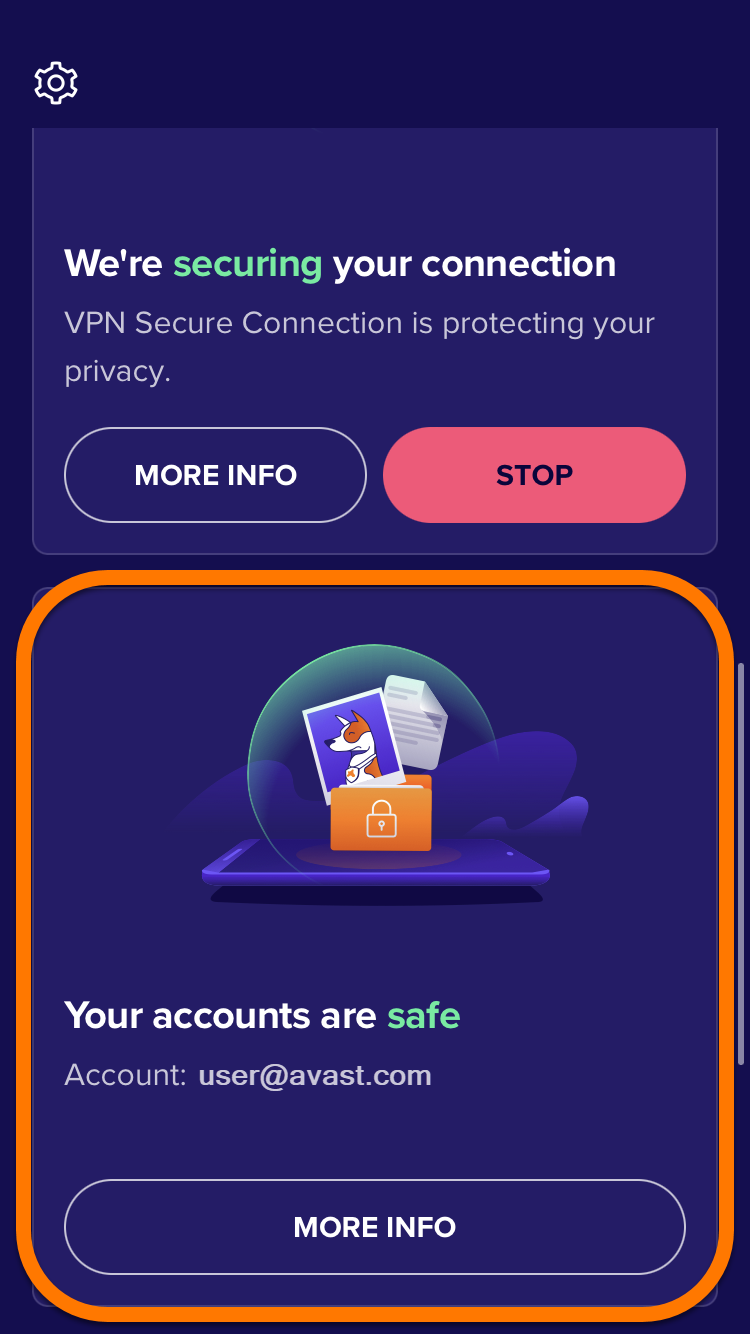
Einrichten des E-Mail-Wächters
E-Mail-Wächter ist eine Premium-Funktion, die Ihre eingehenden E-Mails scannt. Wenn Sie sie mit einem Webbrowser abrufen, wird jede neue E-Mail entweder mit ![]() oder mit
oder mit ![]() gekennzeichnet. So richten Sie den E-Mail-Wächter ein:
gekennzeichnet. So richten Sie den E-Mail-Wächter ein:
- Tippen Sie auf das Avast Mobile Security-Symbol auf dem Startbildschirm Ihres Geräts. Die App wird geöffnet.

- Unter Vermeiden Sie Betrug mit dem E-Mail-Wächter tippen Sie zweimal auf E-Mail-Konto hinzufügen.

- Geben Sie Ihre E-Mail-Adresse ein und tippen Sie auf Weiter.
 Wenn die Fehlermeldung Entschuldigung, wir können dieses Konto noch nicht hinzufügen angezeigt wird, ist Ihr E-Mail-Konto derzeit nicht mit dem E-Mail-Wächter kompatibel. Wir erweitern aber ständig die Liste der unterstützten E-Mail-Anbieter.
Wenn die Fehlermeldung Entschuldigung, wir können dieses Konto noch nicht hinzufügen angezeigt wird, ist Ihr E-Mail-Konto derzeit nicht mit dem E-Mail-Wächter kompatibel. Wir erweitern aber ständig die Liste der unterstützten E-Mail-Anbieter. - Tippen Sie auf Anmelden und loggen Sie sich im daraufhin angezeigten Webbrowser-Fenster bei Ihrem E-Mail-Konto ein.

- Tippen Sie auf Verstanden, um zur Hauptseite des E-Mail-Wächters zurückzukehren.

Der E-Mail-Wächter überwacht jetzt die E-Mail-Adresse.
Die folgenden Optionen sind auch über den Bildschirm E-Mail-Wächter verfügbar:
- Sichere/verdächtige E-Mails: Zeigt die Anzahl der sicheren und verdächtigen E-Mails an.
- Geschützte Postfächer: Verwaltung Ihrer geschützten Mailboxen. Um die Überwachung des Postfachs zu beenden, tippen Sie auf
⋮Weitere Optionen (drei Punkte) ▸ Postfach entfernen. - Postfächer hinzufügen: Tippen Sie auf Postfach hinzufügen, geben Sie dann Ihre E-Mail-Adresse ein und tippen Sie auf Weiter, um ein weiteres Postfach zu schützen.

Den Foto-Tresor verwenden
Der Foto-Tresor trägt zum Schutz Ihrer privaten Fotos und Bilder bei: Diese werden auf Ihrem Gerät in einem mit Passcode geschützten, verschlüsselten Tresor vor neugierigen Blicken verborgen. Sie können bis zu 40 Bilder von Ihrem Gerät oder Ihrer Kamera im Tresor speichern. Mit einem Avast Mobile Security Premium-Abonnement können Sie eine unbegrenzte Zahl an Bildern im Foto-Tresor speichern. So richten Sie de Foto-Tresor ein:
- Tippen Sie auf das Symbol für Avast Mobile Security auf dem Startbildschirm Ihres Geräts. Die App wird geöffnet.

- Unter Verbergen Sie Ihre privaten Fotos, tippen Sie auf Fotos hinzufügen.

- Tippen Sie zweimal auf Weiter und dann auf Foto-Tresor aktivieren.

- Erstellen Sie einen vierstelligen Zugangscode, mit dem Sie sich bei Ihrem Foto-Tresor anmelden können. Tippen Sie es zur Bestätigung zweimal darauf.

Ihr Zugangscode ist eingerichtet. Wenn Sie nun den Foto-Tresor öffnen wollen, werden Sie aufgefordert, Ihren Zugangscode einzugeben, um Zugang zum Tresor zu erhalten.
Fotos in den Foto-Tresor legen
Sie können vorhandene Bilder aus der Fotomediathek auf Ihrem Gerät im Foto-Tresor ablegen oder die mit der Gerätekamera erstellten Fotos direkt in Ihren Foto-Tresor importieren. So fügen Sie Bilder zum Foto-Tresor hinzu:
- Tippen Sie auf das Symbol für Avast Mobile Security auf dem Startbildschirm Ihres Geräts. Die App wird geöffnet.

- Unter Verbergen Sie private Fotos, tippen Sie auf Fotos hinzufügen.

- Geben Sie Ihren Zugangscode ein.

- Tippen Sie auf Fotos hinzufügen.

- Wählen Sie Fotobibliothek oder Kamera:

Dateien aus dem Foto-Tresor freigeben oder löschen
- Tippen Sie auf das Symbol für Avast Mobile Security auf dem Startbildschirm Ihres Geräts. Die App wird geöffnet.

- Tippen Sie unter Ihre Fotos sind versteckt auf Tresor öffnen und geben Sie Ihren Passcode ein.

- Tippen Sie auf Auswählen.

- Tippen Sie auf die Fotos, die Sie freigeben oder aus dem Tresor entfernen wollen. Die ausgewählten Fotos werden mit einem grünen Rand gekennzeichnet.

- Tippen Sie auf die entsprechende Option:

- Teilen-Symbol: Senden Sie die ausgewählten Dateien an einen anderen Speicherort, z. B. via AirDrop, E-Mail oder Nachricht.
- Papierkorbsymbol: Entfernen Sie die Dateien dauerhaft aus dem Foto-Tresor.
Fotos aus dem Foto-Tresor exportieren
- Tippen Sie in der Kachel Foto-Tresor auf Öffnen.
- Geben Sie Ihren Zugangscode ein.
- Tippen Sie auf Auswählen.
- Tippen Sie auf die Foto(s), die Sie exportieren möchten. Die ausgewählten Fotos werden mit einem grünen Rand gekennzeichnet.
- Tippen Sie unten links auf Teilen.
- Wählen Sie Ihre bevorzugte Methode für den Export oder die Speicherung der Dateien und folgen Sie den Anweisungen auf dem Bildschirm.
Ihre Fotos wurden jetzt aus dem Foto-Tresor exportiert.
Ändern Sie Ihren Passcode für den Foto-Tresor
- Tippen Sie auf
 (das Zahnradsymbol) oben links im Hauptbildschirm der App und wählen Sie dann Einstellungen aus.
(das Zahnradsymbol) oben links im Hauptbildschirm der App und wählen Sie dann Einstellungen aus. - Tippen Sie im Bereich „Foto-Tresor“ auf Zugangscode ändern.
- Geben Sie Ihren aktuellen Zugangscode ein.
- Geben Sie einen neuen 4-stelligen Zugangscode ein.
- Geben Sie den neuen Zugangscode zur Bestätigung erneut ein.
Ihr Zugangscode für Foto-Tresor hat sich nun geändert.
Weitere Empfehlungen
Weitere Informationen zu den Funktionen, die in Avast Mobile Security verfügbar sind, finden Sie im folgenden Artikel:
- Avast Mobile Security
- Avast Mobile Security Premium
- Avast Mobile Security Ultimate
- iOS
Aktualisiert am: 17.07.2025